迅雷任务导出(迅雷7导出下载列表)与导入未完成下载列表
现在,用迅雷下载一些文件(电影、电视剧)可能就是漫长的马拉松,几个月也下载不完,操作系统没问题还可以继续往前跑,否则只能暂停下来重装系统。由于软件都是寄宿在操作系统上,所以重装系统后原来的迅雷就打不开了,没下载的完的文件就杨白劳,又从头开始下载跑之前跑过的路岂不是麻烦(如果已经下载了几个月,又要重新下载那么久),所以很有必要把没有下载完的文件导出,装好系统后导入之前导出的下载列表就可以继续之前的进度下载,从而使之前的下载文件仍然有效,减少下载时间。
迅雷导出下载列表方法都很简单,无论迅雷那个版(包括迅雷7),并且方法都差不多。把导出的下载列表重新导入,也简单,几步就能完成。
一、迅雷导出下载列表
1、选中要导出的未下载完成的文件(可同时选择多个),迅雷7.9 的右键菜单中已没有“导出下载列表”选项,不过“文件”菜单中还有,而“文件”菜单被调到了主界面右上角一个“一横加一个倒三角的图标”中,单击这个图标,弹出菜单如图1所示:
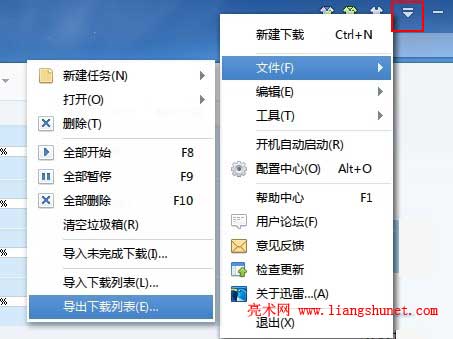
图1
迅雷7.9以外的版本,直接右键“选中的文件”,选择“导出下载列表”即可。
2、依次选择“文件 → 导出下载列表”,打开“另存为”窗口,如图2所示:
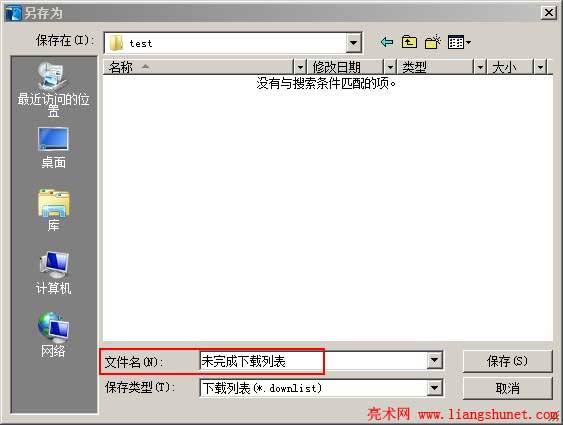
图2
3、定位到要保存导出文件的文件夹,输入文件名(如“未完成下载列表”),单击“保存”,迅雷任务导出完成,可以打开保存文件夹看一看。
二、迅雷导入未完成下载列表
方法一:
1、双击之前导出的下载列表文件,会打开一个“选择下载地址”窗口,如图3所示:
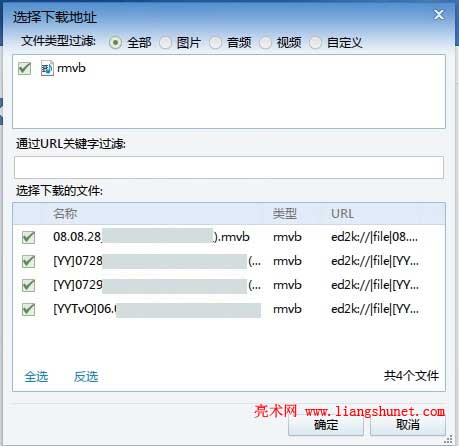
图3
2、点击“确定”打开“新建任务”窗口,如图4所示:
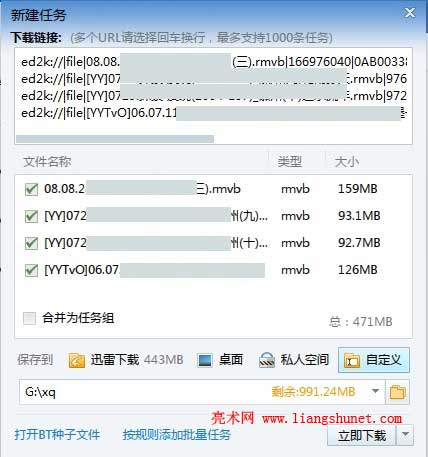
图4
3、保持原来的下载文件保存目录,单击“立即下载”,则导入迅雷并开始下载。
方法二:
1、依次选择“文件”菜单 → 导入下载列表(见图1)。
2、双击“之前导出的下载列表文件”,会弹出跟“方法一”一样窗口,点击两次“确定”即可。
